apple邮件
苹果邮件(Apple Mail)全解析:设置、使用与常见问题
苹果公司提供的邮件服务(Apple Mail)是其生态系统中不可或缺的一部分,支持用户在iPhone、iPad、Mac等设备上高效管理邮件,以下是关于Apple邮件的详细指南,涵盖账户设置、功能使用、兼容性分析及常见问题解答。
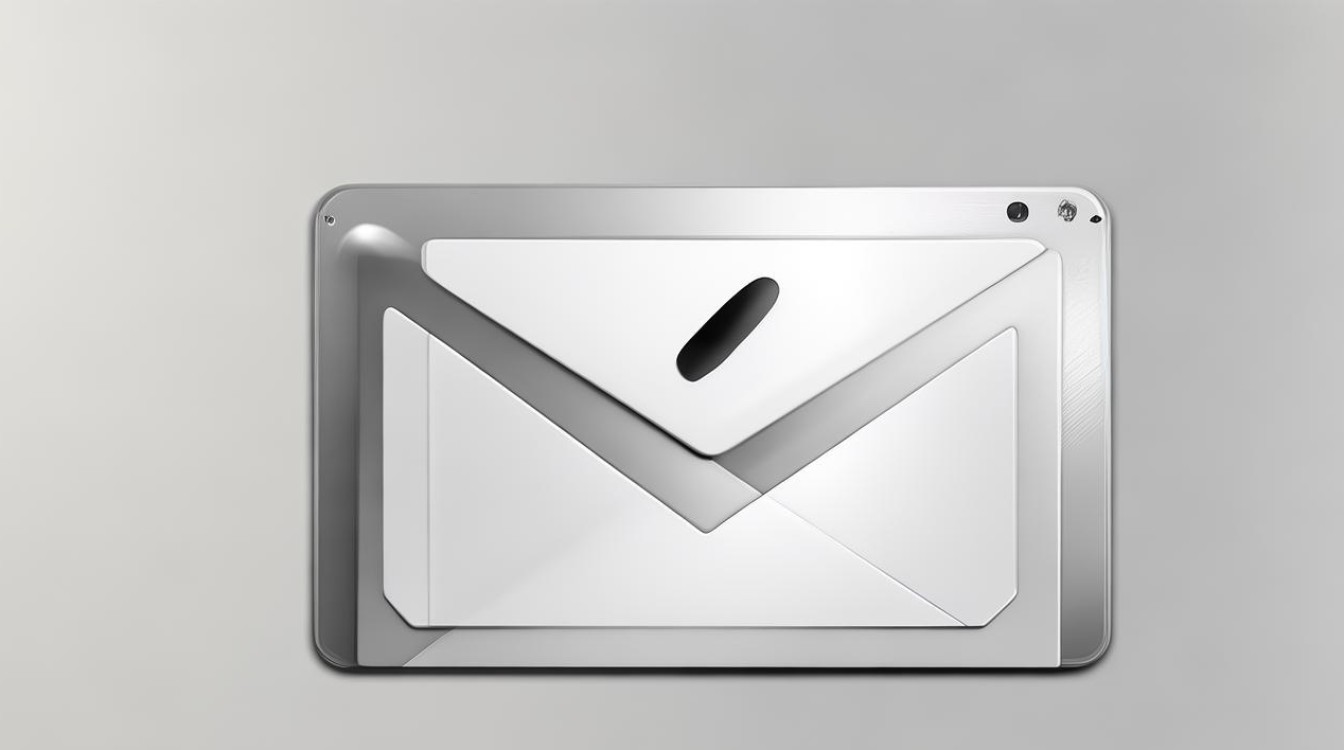
Apple邮件的核心功能与特点
| 功能 | 说明 |
|---|---|
| 多账户支持 | 可添加iCloud、Google、Yahoo、Outlook等邮箱,统一管理多个账户。 |
| 跨设备同步 | 通过iCloud自动同步邮件、联系人、设置,确保所有设备数据一致。 |
| 深度系统集成 | 与Apple生态(如Siri、日历、备忘录)无缝协作,例如通过Siri语音指令发送邮件。 |
| 隐私保护 | 加密存储,iCloud账户遵循苹果隐私政策,数据本地处理。 |
如何设置Apple邮件账户
设置iCloud邮件账户
- 步骤:
- 打开设备上的“设置”应用,选择【Apple ID】→【iCloud】→开启【邮件】开关。
- 系统自动生成@icloud.com地址(若Apple ID已为@mac.com或@me.com,则无需额外设置)。
- 在iOS/iPadOS的“邮件”App或Mac的“邮件”应用中,登录iCloud账户即可使用。
- 注意:iCloud邮件默认容量与Apple ID共享(通常为5GB),可通过升级iCloud存储空间扩展。
添加第三方邮箱(如QQ、网易)
- 步骤:
- 在iOS/iPadOS的“设置”中,选择【邮件】→【账户】→【添加账户】。
- 选择对应服务商(如QQ、Gmail、Outlook),输入邮箱地址和密码。
- 关键步骤:若为QQ等国内邮箱,需先在官网生成“授权码”,替代原始密码登录(增强安全性)。
- 兼容性:支持大部分主流邮箱,但部分功能(如日历同步)可能受限于第三方服务限制。
Apple邮件的高级使用技巧
附件管理
- 添加附件:在邮件编辑界面,点击回形针图标,可附加照片、视频、扫描文稿或文件(需注意第三方邮箱的附件大小限制)。
- iCloud云盘整合:在Mac端,可直接将iCloud Drive中的文件作为附件插入,无需下载到本地。
邮件分类与自动化
- 规则设置:在Mac的“邮件”应用中,可通过“规则”自动将特定发件人的邮件归类到文件夹或标记颜色。
- 滑动手势操作:在iOS设备上,向左滑动邮件可快速标记为已读/未读或删除。
安全与隐私
- 双重认证(2FA):建议为Apple ID开启双重认证,防止账户被盗用。
- 加密通信:iCloud邮件使用SSL/TLS协议传输数据,确保通信安全。
Apple邮件的局限性与替代方案
| 场景 | Apple邮件的不足 | 推荐替代方案 |
|---|---|---|
| 企业办公 | 缺乏日历共享、任务分配等团队协作功能 | Microsoft Outlook或Google Workspace |
| 附件格式兼容 | 部分旧版Office文件(如.doc)可能无法直接编辑 | 使用云端版本Office或第三方应用(如WPS) |
| 高级搜索功能 | 搜索关键词仅限基础匹配,无复杂筛选条件 | 改用Gmail或Outlook |
常见问题与解决方案
FAQs
-
问:如何在iPhone上查看iCloud邮件的存储空间?
答:进入“设置”→【Apple ID】→【iCloud】→【管理存储空间】,可查看邮件占用的容量,若空间不足,可删除不必要的邮件或升级iCloud订阅。 -
问:添加第三方邮箱后,收不到某些邮件怎么办?
答:
- 检查是否开启了第三方邮箱的“授权码”而非密码登录。
- 确认邮箱服务商的SMTP/IMAP设置是否正确(如QQ邮箱需手动配置服务器端口)。
- 若仍无效,尝试删除账户后重新添加,或联系邮箱提供商客服。
Apple邮件凭借与系统的深度整合和隐私保护优势,适合个人日常使用,但在企业协作和高级功能上存在局限,用户可根据需求选择搭配其他工具(如Outlook)或升级iCloud存储。
版权声明:本文由环云手机汇 - 聚焦全球新机与行业动态!发布,如需转载请注明出处。












 冀ICP备2021017634号-5
冀ICP备2021017634号-5
 冀公网安备13062802000102号
冀公网安备13062802000102号